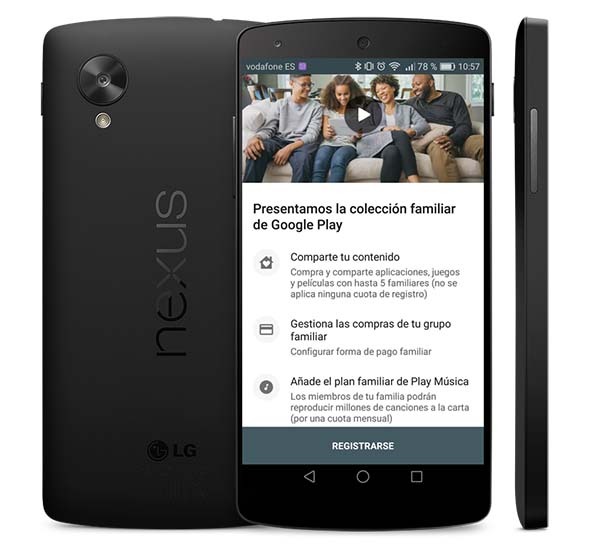
A partir de ahora, las familias que dispongan de varias cuentas de Google y dispositivos Android, lo tienen un poco más fácil para compartir contenidos. Y es que Google ha activado la Biblioteca Familiar. Una funcionalidad con la que compartir toda clase de contenidos multimedia, desde aplicaciones y juegos, hasta películas y libros, con diferentes cuentas de usuario. Es decir, uno compra y almacena, y después comparte de forma gratuita con el resto. Algo realmente útil para evitar las compras duplicadas, aprender a compartir y crear una biblioteca de contenidos accesibles para toda la familia.
La idea es sencilla, crear una colección familiar a la que todo el mundo conectado tenga acceso. Pero no solo eso. Google también permite vincular una tarjeta de crédito para hacer otras compras en familia. De esta manera, los más pequeños, sin acceso a otras formas de pago, podrían hacerse con películas, libros o juegos sin pedir la tarjeta de crédito cada vez. Eso sí, todo ello de forma controlada. ¿Lo mejor? Que este plan familiar no supone un coste extra para el usuario.
Cómo crear una cuenta familiar
El proceso es realmente sencillo gracias a los pasos bien definidos por Google. Solo hay que acceder a la tienda de contenidos Google Play Store y desplegar el menú lateral izquierdo. En él hay que bajar hasta el apartado Cuenta.
Una vez dentro aparece una sección especialmente destinada a la Familia. Con solo pinchar en ella se inicia el proceso de creación de la Biblioteca Familiar.
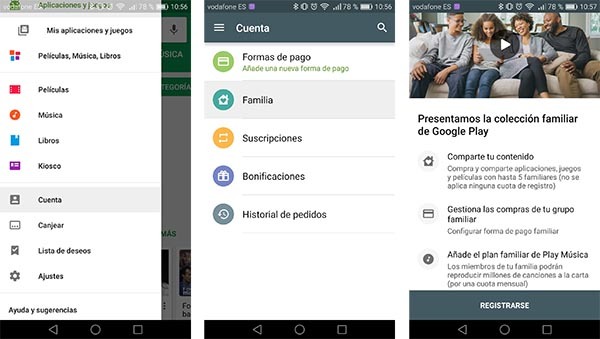
El registro se lleva a cabo de forma guiada. Basta con establecer qué cuenta será administradora de dicho grupo y, después, indicar cuál será la tarjeta de crédito a la que se facturarán las compras familiares. Durante el proceso también es posible añadir todas las compras ya realizadas desde el 2 de julio de 2016 de forma automática. O, si se prefiere, indicar qué aplicaciones, libros o películas estarán disponibles en la biblioteca familiar.
El último paso es el de invitar al resto de los miembros de la familia. Existe una limitación de cinco miembros, aunque la relación de parentesco no es importante. Solo habrá que escoger el contacto mediante su cuenta de correo de Gmail para confirmar su acceso. Y ya está, la biblioteca familiar queda establecida y lista para su disfrute.
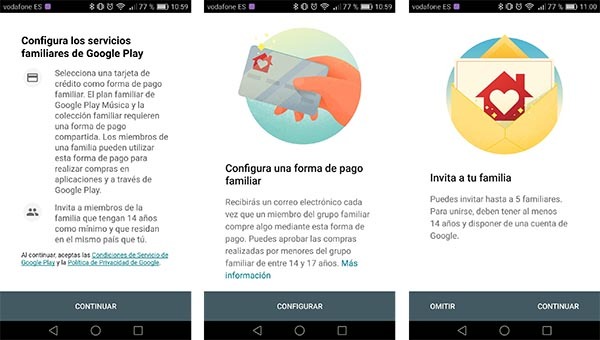
Añadir nuevos contenidos
El proceso para añadir nuevas aplicaciones, juegos y contenidos a esta biblioteca también es sencillo. Se puede hacer desde el menú Cuenta en el que se creó dicha biblioteca familiar. Aquí se puede activar la opción de añadir automáticamente todo lo comprado.
En caso de querer hacerlo de forma manual, solo hay que seguir este paso: Basta con acceder a la página de descarga de cualquier contenido compatible (no todos permiten ser sumados a la biblioteca). Tras crear la biblioteca, un nuevo botón aparece en todos aquellos contenidos que, tras su compra, se quieran sumar. Si se activa, cualquier miembro del grupo tendrá acceso a él.
¡Bienvenida a casa, Colección Familiar! Ya puedes compartir tu contenido de Google Play con hasta 5 miembros de tu familia pic.twitter.com/vq9k7t7hvW
”” Google España (@GoogleES) 24 de enero de 2017




